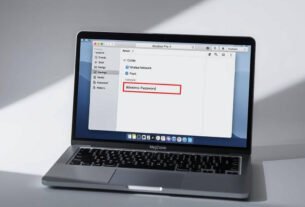Nesse artigo de hoje eu vou trazer, Guia 2025: Como Formatar o PC do Zero. Você realmente precisa reinstalar o Windows? Ou existe uma forma mais rápida e segura de recuperar o desempenho sem perder tudo?
Neste guia, vou mostrar como formatar o pc e restaurar as configurações de fábrica. Vou explicar de forma prática e atualizada para 2025. Você vai aprender a fazer tudo com segurança e eficiência.
Vou mostrar um passo a passo claro, desde o preparo até o pós-formatação. Isso inclui backup, exportação de senhas e licenças, criação de mídia de instalação e procedimentos para diferentes sistemas.
Antes de começar, é importante lembrar: formatação apaga dados. Verifique backups e certifique-se de que o notebook esteja na tomada. O tempo necessário depende do disco e da opção de reinstalação.
Este tutorial também explica DiskPart, Gerenciamento de Disco, cuidados com SSDs e particionamento. Além disso, dicas para reinstalar drivers e programas depois da formatação.

Principais pontos – Como formatar PC
- Objetivo: ensinar como formatar pc de forma segura e atualizada.
- Preparação: backup, exportar senhas e checar energia.
- Mídias: como criar pendrive de instalação e opções por sistema.
- Ferramentas: DiskPart, Gerenciamento de Disco e utilitários para SSD.
- Pós-formatação: reinstalar drivers, programas e verificar integridade.
Introdução à formatação de computador: o que é e por que eu faço – Como formatar PC
Quando falo de formatação de computador, estou falando de limpar o sistema. Isso envolve recriar o sistema de arquivos e remover programas e arquivos. Depois, reinstalo o sistema operacional.
Esse processo pode incluir criar NTFS, exFAT, APFS ou ext4. Mas, como usuário comum, raramente faço a formatação física.
Formatar o disco apaga todos os dados. Por isso, faço backup antes de começar. É importante entender as diferenças técnicas e os riscos envolvidos.
A formatação física vs lógica ajuda a saber quando é necessário apenas recriar o sistema de arquivos. Ou quando é preciso fazer operações mais profundas no hardware.
Formatar o pc ajuda a recuperar o desempenho, eliminar vírus e malware, corrigir corrupção do sistema. Também é útil para adaptar o equipamento após troca de hardware. E prepara o dispositivo para venda ou doação.
Este guia completo de formatação de pc segue um roteiro claro. Primeiro, faço preparação: backup de arquivos, exportação de senhas e verificação de mídia de instalação. Depois, escolho entre manter arquivos ou remover tudo.
Aplico métodos conforme o sistema: opções do Windows, mídia de instalação, DiskPart ou Gerenciamento de Disco. O guia também cobre procedimentos específicos por sistema operacional, como Windows, macOS, Linux e Chrome OS.
Vou tratar cuidados com SSDs, segurança de dados, e dicas de pós-formatação. Isso inclui reinstalar drivers e recuperar meus arquivos. Esse passo a passo torna a formatação de pc prática e segura.
Como preparar o PC antes de formatar
Antes de formatar, faço uma verificação rápida. Isso ajuda a evitar perda de dados importantes. Assim, o processo de formatação fica mais rápido e sem problemas.
Como eu faço backup de arquivos: métodos locais e na nuvem – Como formatar PC
Para fazer backup, uso métodos locais e na nuvem. Primeiro, copio documentos, fotos e vídeos para um HD externo. Depois, envio cópias para OneDrive, Google Drive ou Dropbox.
Em computadores Apple, o Time Machine faz um backup completo. Em Windows, uso o Explorador ou a ferramenta de Backup e Restauração.
Exportar senhas, licenças e listas de programas – Como formatar PC
Exporto senhas do navegador ou do gerenciador de senhas. Isso garante acesso após a formatação. Anoto as chaves de licença do Microsoft Office, Adobe e antivírus.
Faço uma lista dos programas para reinstalar depois. No Windows, uso um comando PowerShell ou o painel de Programas e Recursos.
Verificação de bateria, cabo de alimentação e espaço em mídia de instalação – Como formatar PC
Verifico se o notebook está com bateria carregada e plugado. A formatação pode levar horas. Sem energia, perco dados importantes.
Verifico o espaço do disco destino e a capacidade do pendrive. Para Windows, preparo um pendrive de 8–16 GB e testo a mídia antes.
Checklist prático:
- Backup antes de formatar concluído e verificado em local e nuvem
- Exportar licenças e senhas e guardar em local seguro
- Logout e desvinculação de contas Microsoft, iCloud e Google quando aplicável
- Mídia de instalação testada e espaço livre no disco verificado
- Drivers essenciais baixados e copia de segurança do serial do Windows se necessário
| Item | Como eu faço | Por que é importante |
|---|---|---|
| Backup local | Copiar para HD externo, SSD ou pendrive | Recuperação rápida sem depender da internet |
| Backup na nuvem | Sincronizar com OneDrive, Google Drive ou iCloud | Proteção contra falha física do dispositivo |
| Exportar senhas | Exportar do navegador ou usar Bitwarden/LastPass | Evitar perda de acessos a contas |
| Licenças de software | Anotar chaves do Office, Adobe e antivírus | Reativação sem complicações após formatar |
| Mídia de instalação | Pendrive 8–16 GB, testar boot | Instalação estável do sistema operacional |
| Energia | Bateria carregada e cabo conectado | Evita interrupções que corrompem a instalação |
Como formatar PC
Exploramos as opções do Windows para resetar o sistema. Isso ajuda a escolher a melhor forma de formatar o PC sem perder dados importantes.
Na Configurações → Sistema → Recuperação, vejo duas opções principais. A primeira mantém meus documentos. A segunda apaga tudo e volta ao estado de fábrica.
Escolher entre manter arquivos ou remover tudo – Como formatar PC
Escolher manter meus arquivos ou remover tudo define o que será apagado. A opção manter meus arquivos remove aplicativos e configurações, mas salva documentos, fotos e outros dados pessoais. É útil quando quero melhorar o desempenho sem perder dados.
Remover tudo, por sua vez, apaga aplicativos, contas e arquivos. É a melhor escolha para preparar o PC para venda ou quando há malware persistente. Também há a opção de limpar unidades, que pode ser básica ou completa.
Na limpeza completa, o sistema sobrescreve dados, o que dificulta a recuperação por ferramentas forenses. Esse processo leva mais tempo, mas garante maior segurança ao restaurar o PC para o estado de fábrica.
Opções de recuperação do sistema e quando usar cada uma – Como formatar PC
O Windows oferece duas formas de reinstalação: usar arquivos locais ou baixar pela nuvem. A recuperação local é mais rápida, desde que a imagem esteja íntegra.
O download em nuvem (Windows Cloud Download) baixa uma cópia atual do sistema da Microsoft. É útil quando a imagem local está corrompida ou desatualizada.
Escolho a recuperação quando o sistema está corrompido e preciso manter documentos. Faço uma reinstalação completa em casos de malware resistente, troca de dono ou falhas graves de estabilidade.
Antes de formatar o PC, considero o tempo disponível, o risco de perda de dados e o objetivo final. Para restaurar o PC para o estado de fábrica, sigo passos claros e faço backup antes de qualquer ação.
Ferramentas e mídias necessárias para a formatação – Como formatar PC
Antes de começar, listo as ferramentas que uso. Um pendrive vazio de 8 a 16 GB, drivers salvos e um plano de backup são essenciais. A escolha entre UEFI/GPT ou Legacy/MBR depende da placa-mãe e do sistema a ser instalado.
Para fazer um pendrive de instalação do Windows, prefiro a Ferramenta de Criação da Microsoft ou Rufus. Primeiro, baixo a ISO oficial do Windows 10/11. Em seguida, abro o utilitário e escolho o esquema de partição.
Guardo drivers de rede e chipset em outro pendrive. Isso ajuda na configuração pós-instalação, evitando pesquisas em outros computadores.
Softwares úteis – Como formatar PC
Para tarefas básicas, uso o Gerenciamento de Disco do Windows. Para mais, recorro ao DiskPart, que oferece controle fino sobre volumes e limpeza de discos.
Para redimensionar, clonar ou reorganizar partições sem perder dados, uso o PassFab 4EasyPartition. Ele facilita a migração entre HDD e SSD e oferece formatação segura.
Para cuidar de SSDs, sigo as recomendações dos fabricantes. Ferramentas como Samsung Magician e Crucial Storage Executive ajudam com firmware, TRIM e diagnósticos.
Mídias para macOS, Linux e Chrome OS – Como formatar PC
Para instalar macOS, baixo o instalador pela App Store ou Ajustes do Sistema. Usando o comando createinstallmedia no Terminal. Em Macs com Apple Silicon, às vezes uso a Recuperação do Sistema e a opção “Apagar Conteúdo e Ajustes”.
Para criar live USBs com Linux, uso balenaEtcher, Rufus ou dd. Baixo ISOs oficiais como Ubuntu, Fedora ou Debian. Testo em modo live antes de instalar para checar hardware e compatibilidade.
Para Chrome OS e Chromebooks, o processo varia. Powerwash resolve muitos problemas. Quando preciso de uma reinstalação completa, uso a Chromebook Recovery Utility para criar a mídia de recuperação em outro PC.
Montando o kit de formatação, incluo pendrive bootável, drivers essenciais, utilitários como DiskPart e PassFab 4EasyPartition, e imagens ISO para macOS, Ubuntu e Chrome OS. Isso mantém meu trabalho limpo e previsível.
Formatação no Windows 11 e Windows 10: passo a passo – Como formatar PC
Antes de começar, vamos ver como restaurar o PC no Windows rapidamente. Vou mostrar um passo a passo simples para formatar tanto o Windows 11 quanto o Windows 10. As instruções são claras para que você faça tudo com segurança.
Primeiro, abra Configurações com Win + I. Depois, vá em Sistema, Recuperação e toque em Restaurar o PC. Clique em Começar e escolha a opção que melhor se encaixa com o que você deseja.
Se você quiser manter seus arquivos, essa é uma boa escolha. Essa opção mantém fotos, músicas e documentos, mas remove aplicativos e ajustes. Para uma restauração completa, escolha Remover tudo.
Na opção Remover tudo, você pode escolher entre limpeza rápida e completa. A limpeza rápida apaga referências aos arquivos. A limpeza completa sobrescreve setores, o que reduz a chance de recuperação por ferramentas forenses. Eu prefiro a limpeza completa para vender ou doar o equipamento.
Na tela de reinstalação, você pode escolher entre instalar localmente ou via nuvem. Instalar localmente usa os arquivos do seu dispositivo e é mais rápido. A Cloud Download baixa uma imagem atualizada do Windows, consome cerca de 4–6 GB e corrige arquivos corrompidos.
O tempo de reinstalação varia muito. Em SSDs, leva de 20 a 60 minutos. Em HDDs ou com Cloud Download, o tempo aumenta para algumas horas. Sempre mantenha o PC conectado à energia durante o processo.
Após a reinstalação, você começa a configurar o sistema. Primeiro, escolhe a região, o layout do teclado e a conta Microsoft ou conta local. Em seguida, conecta ao Wi‑Fi, aceita o contrato de licença e instala atualizações e drivers essenciais. Esse passo final faz o sistema funcionar bem novamente.
Resumo prático do passo a passo formatação pc:
| Etapa | Ação | Quando usar |
|---|---|---|
| 1 | Abrir Configurações → Sistema → Recuperação → Restaurar o PC | Início do processo para formatar Windows 11 ou formatar Windows 10 |
| 2 | Escolher Manter meus arquivos | Preservo documentos, removo apps e ajustes |
| 3 | Escolher Remover tudo + limpeza completa | Preparar para venda ou garantir limpeza segura |
| 4 | Selecionar Reinstalação local ou Cloud Download | Local é mais rápido; nuvem corrige arquivos corrompidos |
| 5 | Configuração inicial e instalação de drivers | Finalizar setup e otimizar desempenho do sistema |
Formatação no Windows 8, 8.1 e Windows 7: procedimentos específicos – Como formatar PC
Antes de formatar, eu verifico se o hardware é compatível. Escolho a mídia certa para o processo. No Windows 7, muitas vezes preciso de drivers manuais. Já no Windows 8 e 8.1, uso opções de recuperação para manter meus arquivos.
Para formatar o Windows 7, eu uso Rufus ou a ferramenta da Microsoft. Em computadores mais antigos, ajusto o BIOS para Legacy. Isso ajuda se o instalador não reconhecer o modo UEFI. Antes de tudo, baixo os drivers de rede e de chipset para ter acesso à internet após a instalação.
Para usar um DVD de instalação no Windows 7, eu insiro o disco e reinicio. Na tela de boot, escolho a unidade óptica. Se preferir, posso instalar pelo pendrive. Crio-o com MBR para máquinas Legacy ou GPT para UEFI. No instalador, escolho “Personalizada (avançada)” para formatar e instalar do zero.
Formatar o Windows 8 envolve várias opções na área de Atualização e Recuperação. Pode-se atualizar sem perder arquivos ou remover tudo e instalar novamente. A rota integrada muitas vezes resolve problemas sem a necessidade de mídia externa.
Para fazer uma restauração no Windows 8.1, acesso as ferramentas de recuperação. Há a opção de redefinir mantendo arquivos ou de limpar tudo. Se usar mídia externa, crio a imagem do Windows 8.1 pelo USB e sigo o boot pela porta correta.
Antes de começar, sigo alguns passos práticos:
- Verifico se é UEFI ou Legacy e ajusto MBR/GPT conforme necessário.
- Baixo os drivers de rede e de chipset para o Windows 7 antes de formatar.
- Fazendo backup e criando um ponto de restauração, caso precise voltar atrás.
| Passo | Windows 7 | Windows 8 / 8.1 |
|---|---|---|
| Mídia recomendada | DVD original ou USB criado com Rufus | USB criado com Media Creation Tool ou imagem ISO |
| Modo de boot | Legacy ou UEFI (ajustar MBR/GPT) | Preferência por UEFI, compatível com ambos |
| Opção de instalação | Personalizada (avançada) para formatar partições | Atualizar sem afetar arquivos ou remover tudo |
| Drivers | Instalar manualmente, baixar antes de formatar | Maioria reconhecida automaticamente, verificar rede |
| Tempo estimado | 30–90 minutos, dependendo do hardware | 20–60 minutos, restauração integrada pode ser mais rápida |
Como formatar e reinstalar usando DiskPart e Gerenciamento de Disco – Como formatar PC
Primeiro, vou explicar como funciona: posso usar a interface gráfica do Gerenciamento de Disco Windows para tarefas simples. Mas, para mais controle, uso o DiskPart. A escolha depende do meu nível de conforto e do risco de perder dados.
Os DiskPart comandos permitem apagar, criar e formatar volumes com precisão. Para usá-los, abro o Prompt como administrador, digito diskpart e sigo as instruções. Sempre confiro o número do disco antes de fazer algo irreversível.
Comandos essenciais do DiskPart
- list disk — vejo os discos disponíveis.
- select disk X — escolho o disco certo.
- clean — apago todas as partições do disco escolhido.
- create partition primary — faço uma nova partição primária.
- format fs=ntfs quick — formata rápido; sem quick, é formato completo.
- assign letter=X — dou letra à unidade.
- exit — fecho o DiskPart.
Precauções: o DiskPart é muito poderoso e irreversível. Eu faço backup, verifico o número do disco duas vezes. E, para garantir que dados não sejam recuperáveis, uso clean all, que leva muito tempo.
Gerenciamento de Disco Windows – Como formatar PC
Para quem prefere usar a interface gráfica, acesso “Criar e formatar partições do disco rígido” no Windows. Na interface, clico com o botão direito sobre as partições para formatar, mudar sistema de arquivos, reduzir ou estender volumes e criar novas partições.
Essa ferramenta é ótima para quem prefere operações visuais e não quer aprender DiskPart comandos. Mas, para ações avançadas, às vezes preciso usar o prompt.
Formatar via DiskPart: quando usar – Como formatar PC
Uso DiskPart para formatar quando preciso de automação em scripts ou recuperação avançada. Também quando a GUI não reconhece um disco. Isso me dá liberdade para ajustar parâmetros e fazer operações sequenciais sem cliques manuais.
Formato completo vs rápido – Como formatar PC
| Tipo | O que faz | Quando usar |
|---|---|---|
| Formato rápido | Recria estrutura de arquivos e marca espaço livre sem checar setores. | Ao reinstalar sistema em disco novo ou quando confio na integridade do disco. |
| Formato completo | Verifica setores, sobrescreve parte dos dados e detecta falhas. | Se vou vender o PC, suspeito de setores defeituosos ou quero limpar melhor. |
| clean all (DiskPart) | Sobrescreve todo o disco com zeros, tempo elevado. | Quando preciso garantir que dados não sejam recuperáveis. |
Para operações rotineiras, sigo passos simples. Se preciso de mais segurança, escolho o formato completo ou clean all. Para rapidez, uso format quick.
Em resumo, uso Gerenciamento de Disco Windows para tarefas gráficas e DiskPart comandos para controle absoluto. Planejo o particionamento pc antes de agir, faço backup e confiro o disco alvo para evitar perdas.
Formatando SSDs: cuidados e diferenças importantes – Como formatar PC
Quando vou preparar um SSD, faço coisas diferentes do que com discos rígidos. Isso porque SSDs têm suas próprias necessidades. Antes de formatar, verifico se o sistema operacional suporta e planejo atualizações importantes.
Por que TRIM, alinhamento e firmware importam – Como formatar PC
O TRIM SSD ajuda a manter a velocidade de gravação. No Windows, uso o comando fsutil behavior query DisableDeleteNotify para verificar se o TRIM está ativado.
O alinhamento de partição SSD afeta a velocidade e eficiência. Instalações modernas geralmente fazem isso certo. Se não estiver correto, o desempenho pode cair e os ciclos de escrita aumentar.
Atualizar o firmware SSD é essencial. Ferramentas como Samsung Magician e Crucial Storage Executive ajudam a manter o SSD atualizado. Um firmware desatualizado pode reduzir a velocidade e a compatibilidade com recursos como TRIM.
Recomendações para formatação segura e desempenho – Como formatar PC
Para formatar um pc com SSD, prefiro usar a mídia oficial. Escolho o sistema de arquivos certo: NTFS no Windows, APFS no macOS, ext4 no Linux. Evito desfragmentar o SSD, pois isso pode causar escritas desnecessárias.
Para apagar dados antes de vender, uso o Secure Erase. Esse método é seguro e não desgasta tanto quanto outros métodos, como o clean all.
- Verifique TRIM SSD ativo antes de formatar.
- Confirme alinhamento de partição SSD ao criar volumes.
- Atualize firmware SSD com utilitários do fabricante antes ou depois da instalação.
- Opte por Secure Erase para limpeza segura; evite formatações de baixo nível frequentes.
- Mantenha backups atualizados antes de formatar pc SSD.
Seguir essas práticas melhora o desempenho e a vida útil do SSD. Ao formatar, priorizo a segurança dos dados e a eficiência. Isso deixa o SSD pronto para uso imediato.
Veja você pode gostar de ler mais sobre: Dicas para resolver PC lento.
Como formatar Mac (Intel e Apple Silicon): passo a passo – Como formatar PC
Antes de começar, faça um Time Machine backup completo em um disco externo. Anote seu ID Apple, saia do iCloud e do iMessage. Confirme que tem as credenciais de administrador. Isso ajuda a evitar a perda de arquivos e problemas de ativação.

Para Macs Intel, reinicie o computador e pressione Command+R até entrar na Recuperação. Abra o Utilitário de Disco macOS, escolha Macintosh HD e clique em Apagar. Selecione APFS para versões recentes ou Mac OS Expandido para versões antigas.
Se houver um Grupo de Volumes de APFS, apague-o conforme indicado. Saia do Utilitário e escolha “Reinstalar macOS”.
Em Macs com Apple Silicon, vá a Ajustes do Sistema → Geral → Apagar Conteúdo e Ajustes Mac. O assistente pede suas credenciais e oferece backup. Após confirmar, o Mac reinicia e instala-se de novo.
Para recuperar via recuperação, mantenha o botão de ligar pressionado até aparecerem as opções. Use as ferramentas para reinstalar o macOS ou apagar. Em Macs antigos sem suporte a recuperação por internet, use mídia de instalação apropriada.
Antes de apagar, faça um Time Machine backup para ter uma cópia restaurável. Desconecte o disco externo com segurança. Confirme logout do iCloud e desativação do Buscar, além de sair do iMessage. Anotar o ID Apple garante acesso sem surpresas.
Após a reinstalação, siga o assistente inicial para escolher idioma e rede. Entre com seu Apple ID. Reinstale aplicativos e verifique o Time Machine backup para restaurar o que precisa.
Se for para vender, revise a etapa de apagar e desvincular contas. Para mídia física, verifique a compatibilidade do instalador com o modelo e a versão do macOS. A documentação da Apple ajuda em detalhes de recuperação e reinstalação.
| Passo | Intel | Apple Silicon |
|---|---|---|
| Backup recomendado | Time Machine backup em disco externo | Time Machine backup em disco externo |
| Acesso à recuperação | Reiniciar + Command+R | Segurar botão ligar até opções aparecerem |
| Apagar disco | Utilitário de Disco macOS → Apagar (APFS/Expandido) | Ajustes do Sistema → Apagar Conteúdo e Ajustes Mac ou recuperação |
| Reinstalar macOS | Reinstalar macOS via Recuperação | Instalação limpa via assistente após apagar |
| Desvincular contas | Sair do iCloud e iMessage antes de apagar | Sair do iCloud e iMessage antes de apagar |
| Observação | Usar mídia física se Recovery não estiver disponível | Assistente solicita credenciais e oferece backup |
Como formatar Linux (Ubuntu e outras distros) – Como formatar PC
Antes de formatar, é importante saber as opções para restaurar ou reinstalar Linux. Vou mostrar como fazer isso de maneira automática ou manual. Também falarei sobre como testar o sistema com um live USB e preservar dados importantes.
O Resetter é uma opção rápida para recuperar um Ubuntu. Basta instalar o .deb via terminal e seguir as instruções. Você pode escolher entre um reset automático ou personalizado, sem precisar de mídia externa.
Para um controle total, crio um live USB para reinstalar. Usar balenaEtcher, Rufus ou dd ajuda a criar um pendrive bootável. É essencial testar o hardware em modo live antes de instalar.
Quando reinstalo, posso escolher entre particionamento automático ou manual. Para preservar /home, monto a partição sem formatar. É importante cuidar com o UID/GID dos usuários para evitar problemas.
Para proteger dados, recomendo criptografia com LUKS/dm-crypt. Posso preparar a cifra durante a instalação ou antes. Se houver dados sensíveis, faço um backup seguro e anoto a chave de recuperação em um lugar seguro.
Aqui vai um resumo com comandos e passos que uso com frequência.
| Objetivo | Ferramenta | Passos essenciais |
|---|---|---|
| Reset rápido do sistema | Resetter (.deb) | Instalar .deb → abrir Resetter → escolher Automatic ou Custom → revisar lista → executar |
| Testar sem instalar | Live USB | Criar com balenaEtcher/Rufus/dd → boot pelo pendrive → testar em modo live → executar instalador |
| Preservar dados de usuário | Partição /home separada | Selecionar montagem de /home sem formatar durante instalação → verificar UID/GID |
| Proteger dados no disco | LUKS / dm-crypt | Configurar criptografia durante particionamento → salvar chave de recuperação → manter backup seguro |
| Reinstalar drivers proprietários | Software & Driver Manager | Instalar NVIDIA/AMD após a instalação → verificar repositórios e PPAs necessários |
Antes de fazer qualquer mudança, faço um backup de pacotes com dpkg –get-selections ou apt-mark showmanual. Salvo PPAs e faço um backup. Esses passos ajudam muito na recuperação do sistema após formatar.
Depois de tudo pronto, testo o sistema em modo live. Verifico se tudo está funcionando bem. Reinstalo drivers proprietários e restauro configurações importantes para que tudo volte ao normal.
Como formatar Chromebook e Chrome OS – Como formatar PC
Quando meu Chromebook fica lento, eu uso um método simples para restaurar o sistema. O Powerwash Chrome OS é a melhor escolha para apagar dados e voltar ao estado de fábrica. Em casos mais sérios, eu opto por mídia de recuperação criada com o Chromebook Recovery Utility.
Antes de começar, eu verifico se minhas contas Google estão sincronizadas. Também faço um backup dos arquivos importantes no Google Drive ou em um pendrive. Lembre-se de que ao formatar o Chromebook, todos os dados locais serão apagados. Eles só voltam se estiverem salvos na nuvem.
Veja um resumo sobre o Powerwash Chrome OS e a recuperação por mídia.
Passos do Powerwash – Como formatar PC
1. Pressiono Ctrl+Alt+Shift+R para abrir o assistente de reinicialização.
2. Seleciono Reiniciar quando solicitado.
3. Escolho Powerwash e confirmo para iniciar o processo.
4. Sigo as instruções do assistente até o Chromebook reiniciar e exibir a tela de configuração inicial.
Restrições e sincronização – Como formatar PC
Para usar o Powerwash, é preciso estar logado com a conta do proprietário. Se não for possível, o sistema pode bloquear o reset do Chromebook.
A sincronização Google restaura muitos dados após o login, como Gmail e arquivos do Drive. Dados locais que não foram salvos na nuvem serão perdidos ao formatar o Chromebook.
Quando usar cada opção
Eu uso o Powerwash para corrigir lentidão e remover malware leve. Também o uso para preparar o aparelho para venda. Esse método geralmente é mais rápido que reinstalar o sistema por mídia.
Se o Chrome OS estiver corrompido ou o firmware exigir reinstalação, eu uso o Chromebook Recovery Utility. Isso cria mídia de recuperação para restaurar o Chrome OS completamente.
| Objetivo | Procedimento | Tempo médio | Risco de perda de dados |
|---|---|---|---|
| Resolver lentidão leve | Powerwash Chrome OS via Ctrl+Alt+Shift+R | 10–30 minutos | Média (dados locais apagados) |
| Remover perfil ou preparar para venda | Powerwash e deslogar contas Google | 10–30 minutos | Alta (apaga tudo local) |
| Corrigir corrupção do sistema | Restaurar com Chromebook Recovery Utility | 30–60 minutos | Alta (reinstala sistema operacional) |
| Recuperar contas e arquivos | Login após Powerwash ou recuperação | Varia conforme sincronização | Baixa (se backup na nuvem existir) |
Particionamento, sistemas de arquivos e escolha adequada – Como formatar PC
Antes de fazer mudanças em partições, penso no que uso o computador para. O particionamento de disco ajuda a separar o sistema operacional dos meus arquivos pessoais. Isso facilita reinstalações e diminui o risco de perda de dados.

Escolho sistemas de arquivos com base em regras práticas. Em máquinas Windows, uso NTFS APFS ext4 exFAT FAT32. Para Macs modernos, prefiro APFS por ser otimizado para SSD. Em Linux, opto por ext4. Para unidades externas, escolho exFAT para ser compatível com Windows e macOS.
Para dispositivos antigos, uso FAT32, mas isso limita o tamanho dos arquivos a 4 GB.
Crio uma partição para o sistema (C: no Windows, / no Linux ou macOS) e outra para dados (D: ou /home). Esse layout facilita cópias e é útil para reinstalações sem perder documentos. Em computadores com UEFI, uso GPT; em hardware muito antigo, deixo MBR.
Incluo uma partição EFI e, quando possível, uma de recuperação. Isso torna a restauração mais rápida e segura. Em servidores ou estações de trabalho, avalio RAID ou discos externos para redundância.
Quando particiono o pc para backup, considero o método de backup. Manter a partição de dados separada facilita imagens do sistema e sincronização com disco externo. Usar ferramentas como Acronis, Macrium Reflect ou rsync ajuda a automatizar cópias.
Segue um quadro comparativo rápido para orientar escolhas entre formatos e usos:
| Formato | Uso recomendado | Prós | Contras |
|---|---|---|---|
| FAT32 | Pendrives e dispositivos antigos | Compatibilidade ampla com TVs e consoles | Limite de 4 GB por arquivo |
| exFAT | Drives externos entre Windows/macOS/Linux | Sem limite prático por arquivo, leve | Menos recursos avançados de segurança |
| NTFS | Partições Windows | Permissões, journaling, compressão | Suporte limitado a escrita em macOS sem drivers |
| APFS | macOS em SSD | Snapshots, otimizado para flash | Compatibilidade restrita fora do ecossistema Apple |
| ext4 | Distribuições Linux | Estável, bom desempenho em servidores | Sem suporte nativo no Windows |
Para particionamento de disco, sigo passos simples. Defino o tamanho das partições, crio partição EFI se necessário e reservo espaço para recuperação. Se preciso de backup, aloco uma partição dedicada ou uso discos separados para imagens periódicas.
Antes de fazer mudanças, testo um backup completo. Isso me dá liberdade para ajustar formatos e tamanhos sem arriscar dados importantes. Esse cuidado reduz tempo de recuperação e melhora meu fluxo de trabalho na manutenção do sistema.
Segurança e privacidade ao formatar: limpeza de dados – Como formatar PC
Antes de formatar, eu foco em privacidade e segurança. Avalio a sensibilidade dos dados e escolho a melhor forma de limpeza. Isso ajuda a evitar que dados pessoais sejam recuperados.
Para discos rígidos (HDD), uso sobrescrita completa com ferramentas confiáveis. DBAN ou o comando clean all DiskPart no Windows tornam a recuperação difícil. Em casos sensíveis, faço várias passagens de sobrescrita.
Com SSDs, sigo as recomendações do fabricante. Prefiro o secure erase SSD via Samsung Magician, ou utilitários da Crucial. Evito sobrescritas múltiplas que podem danificar o dispositivo. Criptografia prévia também ajuda a apagar dados irreversivelmente.
É crucial saber a diferença entre limpeza rápida e sobrescrita completa. A limpeza rápida é boa para reinstalações simples. Mas, para dados confidenciais, a sobrescrita completa ou o secure erase SSD são essenciais.
Quando preparo um pc para venda, sigo passos rigorosos. Primeiro, desvinculo contas como Microsoft, Apple ID, Google. Em Macs, removo o iCloud e uso o recurso Find My. Em Chromebooks, faço Powerwash e limpo a conta proprietária.
Além disso, apago credenciais salvas e revoco acessos em serviços. Verifico que a mídia de instalação e partições foram tratadas corretamente. Só então, posso entregar ou doar o dispositivo.
Para dados altamente sensíveis, opto por serviços profissionais. Esses serviços geram documentação que comprova a destruição segura dos dados.
Finalmente, testo a unidade após a limpeza. Isso garante que ela esteja pronta para uso, sem riscos de exposição de informações pessoais.
Dicas de pós-formatação: reinstalação, drivers e otimização – Como formatar PC
Após a formatação, eu sigo um passo a passo para deixar o computador pronto. Primeiro, atualizo o sistema. Depois, instalo os drivers importantes. Isso garante que tudo funcione bem e evita problemas futuros.
Ordem recomendada para reinstalar drivers e programas – Como formatar PC
Eu começo atualizando o sistema. Isso é feito através do Windows Update, macOS Software Update ou com o gerenciador de pacotes no Linux.
Em seguida, instalo os drivers. A ordem é: chipset, rede, vídeo, áudio. Baixo os drivers dos fabricantes conhecidos, como Intel, AMD, NVIDIA e Realtek.
Depois, instalo o antivírus e outros programas de segurança. Por fim, instalo os programas que uso mais, como navegador, pacote Office e ferramentas de produtividade.
Atualizações do sistema, antivírus e configurações de privacidade – Como formatar PC
Executo as atualizações críticas antes de usar o PC. Isso ajuda a evitar problemas e bugs.
Com o antivírus ativo, faço um scan completo. Isso ajuda a encontrar arquivos maliciosos. Prefiro usar soluções conhecidas, como Microsoft Defender no Windows ou Bitdefender.
Além disso, faço ajustes na privacidade. Verifico as permissões dos apps, desativo telemetria e limito serviços que iniciam com o sistema.
Como restaurar meus arquivos do backup e verificar integridade – Como formatar PC
Para restaurar backup, começo com documentos, fotos e dados de trabalho. Primeiro, uso o backup local. Depois, se necessário, uso a nuvem.
Depois de copiar os arquivos, verifico se estão integrais. Abro documentos e, quando possível, verifico checksums. Isso ajuda a evitar problemas.
Organizo os dados em partições separadas. Isso facilita futuras formatações e torna a restauração mais simples.
Antes de usar o PC novamente, faço um teste de desempenho. Verifico se todos os dispositivos, como USB, impressoras e monitores, estão reconhecidos. Por fim, faço um backup inicial com a máquina pronta.
| Passo | Ação | Ferramentas/Referência |
|---|---|---|
| 1 | Atualizar sistema operacional | Windows Update / macOS Software Update / apt, yum, pacman |
| 2 | Instalar drivers essenciais | Intel, AMD, NVIDIA, Realtek |
| 3 | Instalar antivírus pós-instalação e executar scan | Microsoft Defender, Bitdefender, Malwarebytes |
| 4 | Instalar programas essenciais | Chrome/Firefox, Microsoft 365, LibreOffice |
| 5 | Otimização pós-formatação | Ativar TRIM, ajustar energia, desativar inicialização automática |
| 6 | Restaurar backup e verificar integridade | OneDrive, Time Machine, rsync, checksums |
| 7 | Teste final e backup inicial | Benchmarks simples, verificação de dispositivos |
Conclusão
Antes de formatar o computador, faço backup de tudo. Exporto senhas e licenças importantes. E preparo a mídia de instalação com cuidado.
Escolho o método certo para cada sistema operacional. Isso inclui Windows, macOS, Linux ou Chrome OS. Também cuido especialmente com SSDs, usando TRIM e alinhamento.
Para proteger a privacidade, explico como limpar dados de forma segura. Isso é essencial antes de vender ou doar o computador.
Formatar o computador resolve muitos problemas. Mas é preciso reinstalar drivers, programas e atualizações de firmware. Faça tudo com calma.
Crie uma mídia de recuperação e mantenha backups regulares. Teste a integridade dos arquivos após a restauração.
Se houver risco de perda de dados sensíveis, procuro ajuda técnica. Ou uso serviços especializados de recuperação e limpeza. A prática e a preparação tornam o processo mais seguro.
Obrigado por ler o artigo “Guia 2025: Como Formatar o PC do Zero“. Se gostou espero que tenha esclarecido suas dúvidas e ajudado a você a tomar as melhores decisões no mundo da tecnologia!
FAQ – Perguntas Frequentes – Guia 2025: Como Formatar o PC do Zero
O que significa formatar o PC e quais são os tipos de formatação?
Formatando o PC, você limpa e restaura o sistema operacional. Isso cria um novo sistema de arquivos e apaga dados e configurações. Existem dois tipos principais: a formatação de alto nível e a de baixo nível. A de alto nível é mais comum e cria um novo sistema de arquivos. A de baixo nível é mais rara e faz operações mais profundas no disco. Sempre faça um backup antes, pois a formatação apaga tudo.
Por que eu devo formatar meu PC?
Você deve formatar o PC para recuperar o desempenho, remover vírus ou malware, resolver problemas de corrupção do sistema, trocar hardware ou preparar o aparelho para venda. Isso garante que esteja “zerado”.
Quais preparativos eu preciso fazer antes de formatar?
Antes de formatar, faça um backup completo dos seus dados. Use pendrives, HD externos, SSD portáteis ou serviços na nuvem. Exporte senhas e anote chaves de licença. Desconecte contas e verifique bateria e cabo de alimentação. Verifique também o espaço na mídia de instalação.
Como escolho entre “Manter meus arquivos” e “Remover tudo” no Windows?
“Manter meus arquivos” remove aplicativos e configurações, mas preserva documentos. É útil para recuperar desempenho sem perder arquivos pessoais. “Remover tudo” apaga tudo, incluindo apps e configurações. Escolha essa opção para limpeza total, venda ou infecções graves. Ao remover tudo, pode escolher entre limpeza rápida ou completa.
O que é instalação local versus Cloud Download no Windows?
A instalação local usa arquivos já no dispositivo e é mais rápida se a imagem estiver íntegra. O Cloud Download baixa uma imagem atualizada do Windows. Escolha Cloud Download para resolver problemas de arquivos corrompidos ou para ter a versão mais recente.
Como eu crio um pendrive de instalação do Windows corretamente?
Use a Ferramenta de Criação de Mídia da Microsoft ou Rufus para criar um pendrive de 8–16 GB. Escolha UEFI/GPT para máquinas modernas ou Legacy/MBR para hardware antigo. Baixe o ISO oficial do Windows 10/11 e verifique se a mídia foi criada corretamente antes de iniciar o boot.
Quais ferramentas do Windows eu posso usar para formatar e particionar?
Para GUI, use o Gerenciamento de Disco para criar e formatar partições. Para operações avançadas, use DiskPart com comandos como list disk e select disk X. DiskPart é poderoso, mas tenha cuidado e faça um backup antes de usar.
Quando devo usar formato rápido e quando formato completo?
Use formato rápido para recriar a estrutura de arquivos e é rápido. Mas, torna a recuperação possível. Use formato completo para verificar setores e sobrescrever dados. Esse formato é útil se houver suspeita de setores defeituosos ou se quiser reduzir recuperação. Para limpeza segura em HDD, use sobrescrita. Em SSD, prefira Secure Erase do fabricante para evitar desgaste excessivo.
Quais são os cuidados especiais ao formatar SSD?
Verifique se TRIM está habilitado e mantenha partições alinhadas. Atualize firmware com utilitários específicos. Para apagar dados com segurança, use Secure Erase do fabricante. Evite múltiplas sobrescritas que aceleram desgaste.
Como formatar Mac com processador Intel e com Apple Silicon?
Em Macs Intel, reinicie com Command+R e abra Utilitário de Disco para Apagar. Escolha APFS ou Mac OS Expandido conforme a versão. Em Apple Silicon, use Ajustes do Sistema → Geral → Apagar Conteúdo e Ajustes. Sempre faça Time Machine e desvincule iCloud/iMessage antes de apagar.
Como eu crio mídia de instalação para Linux e reinstalo sem perder /home?
Crie um live USB com balenaEtcher, Rufus ou dd. Teste em modo live. No instalador, escolha particionamento manual. Mantenha /home montada e não a formate se quiser preservar dados. Use criptografia LUKS/dm-crypt e anote chaves de recuperação para segurança de dados sensíveis.
Como faço Powerwash em Chromebook e quando usar?
Pressione Ctrl+Alt+Shift+R → Reiniciar → escolha Powerwash e confirme. Powerwash apaga dados locais e restaura configuração inicial. Use para resolver problemas de desempenho leve, remover configurações erradas ou preparar para venda. Para reinstalação completa, use Chrome OS Recovery Utility em outro PC para criar mídia de recuperação.
Quais sistemas de arquivos devo escolher para diferentes usos?
Para Windows, use NTFS; para macOS moderno, APFS; para Linux, ext4. Para drives externos compartilhados, prefira exFAT. FAT32 serve para compatibilidade ampla, mas limita arquivos a 4 GB. Escolha GPT para UEFI e MBR apenas para hardware antigo.
Como apago dados de forma irrecuperável antes de vender o PC?
Em HDDs, use sobrescrita múltipla com ferramentas como DBAN ou diskpart clean all. Em SSDs, use Secure Erase do fabricante ou comando ATA Secure Erase. Outra opção segura é criptografar o disco antes e depois apagar as chaves. Para dados corporativos sensíveis, considere serviços profissionais de destruição certificada.
O que devo reinstalar primeiro após a formatação?
Reinstale atualizações do sistema e drivers essenciais. Em seguida, instale antivírus/segurança, navegadores e suítes Office. Por fim, instale programas auxiliares. Ative TRIM em SSDs, configure backups automáticos e ajuste privacidade e energia.
Quanto tempo leva uma formatação e reinstalação do sistema?
O tempo varia: a reinstalação pode levar de 20 minutos em SSD com imagem local a várias horas com Cloud Download. Sempre mantenha o PC conectado à energia. Prepare-se para reiniciar várias vezes e reinstalar drivers e programas.
Quais ferramentas úteis eu posso usar para gerenciar partições e discos?
No Windows, use Gerenciamento de Disco e DiskPart. Ferramentas de terceiros como PassFab 4EasyPartition ajudam a redimensionar e clonar. Para SSDs, recomenda-se utilitários do fabricante. No Linux, use GParted e instaladores nativos; para criar mídia, use balenaEtcher ou Rufus.
Como garantir que meu backup está íntegro antes de formatar?
Verifique arquivos críticos abrindo alguns documentos e fotos restaurados do backup. Use checksums quando possível e confira listas completas de arquivos. Só inicie a formatação quando confirmar que backups estão acessíveis e íntegros.
Posso preservar meus dados sem criar mídia de instalação? Quando usar recuperação integrada?
Sim, a recuperação integrada pode restaurar o sistema usando arquivos já no PC. É útil quando quiser manter arquivos e a imagem local está íntegra. Use Cloud Download quando os arquivos locais estão corrompidos ou quiser uma imagem atualizada. Escolha recuperação integrada para rapidez e reinstalação via nuvem para maior confiabilidade.
Quais precauções tomar ao usar DiskPart?
DiskPart executa operações irreversíveis. Verifique o número do disco com list disk e confirme seleção com select disk X. Só então execute comandos. Tenha cuidado e faça um backup completo antes de usar.
O que fazer se eu tiver dúvidas complexas ou risco de perda de dados sensíveis?
Se tiver dúvidas complexas ou risco de perda de dados sensíveis, considere solicitar assistência técnica profissional. Para dados empresariais sensíveis, use procedimentos certificados de destruição e, se necessário, serviços de recuperação que sigam normas legais de privacidade.

Tiago Rocha Camargo, analista de sistemas e entusiasta de tecnologia, é criador do EA Tecnologias, blog que traz comparativos, guias de compras e novidades em gadgets, inteligência artificial, smartphones e soluções digitais, ajudando leitores a se manterem atualizados e fazerem as melhores escolhas em tecnologia.